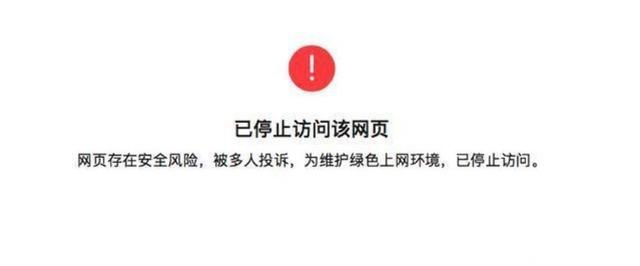安卓手机变远程摄像头(让闲置的安卓手机变成监控摄像头)
或许很多人都曾想为家庭安装一个监控,但又从这里或那里听说组建一个监控系统的成本很高。于是,你开始动摇,在家里安装个监控摄像真的有必要吗?花那么多钱去尝试是否有必要?
然而,生活中,确实一大堆事情需要用到监控摄像。老年人自己在家,会不会出现突发状况?小孩子放假的时候,尤其是寒暑假,家长还要上班,他们在家有认真完成学习任务吗?会不会自己偷偷玩危险的物品?最近总感觉孩子有自己的小秘密,但无论怎么问也不说,情绪又很低落,出于关心和了解情况,要不要悄悄看看他在家做什么?家里有宠物,主人不在家的时候,猫猫狗狗有没有捣乱?谁偷吃了猫粮狗粮?
组装一个监控系统确实需要一定的成本,很多人都在犹豫和考量,如果出于成本的考量,可以先尝试一种花费较少的方式:在手机上安装AirDroid,通过电脑或手机远程控制,让闲置的手机充当监控摄像头。

图源:网络
使用AirDroid的远程相机功能,可以启用录像和截屏,也可以单向聆听被控手机所在环境的声音,预先体验安装摄像头的效果。当然,AirDroid的远程相机功能相对简单,如果通过AirDroid的低成本监控体验,确认自家真的需要一个完备的监控系统,再去选择安装监控摄像时,就不用再犹豫了。
AirDroid个人版的远程相机功能,可以通过电脑或手机远程控制某台安卓手机/平板的摄像头进行拍照、录像,实时查看被控设备的环境,单向收听被控设备所处环境的声音。
AirDroid个人版远程相机功能,总共有3种方式:在Windows/Mac电脑上操作、在任意浏览器上操作、在手机上操作。
下面就告诉大家,3种远程相机使用的详细步骤!
01 在Windows/Mac电脑上操作1. 在被控端(安卓手机/平板)下载AirDroid并注册、登录账号。
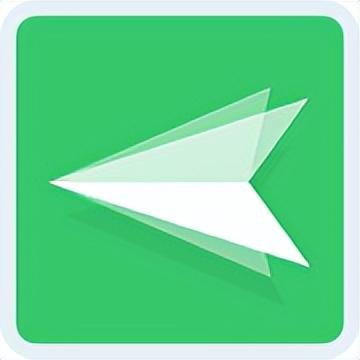
AirDroid
进入被控端的AirDroid,点击【个人-安全及远程功能设置】,打开远程相机按钮。

2. 在操作端(Windows或Mac电脑)下载AirDroid,登录(与被控端)同一个账号。

AirDroid
3. 打开操作端(电脑上)的AirDroid,点击左侧菜单栏的第三个远程控制图标,然后选择要控制的设备,点击远程相机按钮建立连接。

点击远程相机功能后,操作端或许会出现以下文字提醒,点击“知道了”即可。

4. 远程相机连接成功,窗口内显示功能菜单,包括:旋转屏幕、单向聆听、摄像头切换、手电筒开启、暂停、手机截屏、录屏、全屏模式。
温馨提示
仅有AirDroid桌面端支持截屏、录屏两项功能,后文提到的“在浏览器上操作远程相机”以及“在手机上操作远程相机”都没有这两个功能。
屏幕录制功能要求电脑为Windows 7(及以上)、MacOS 10.8(及以上)版本。
如果开启远程相机后,发现窗口如上图显示全黑,这是因为摄像头朝下,没有光线。初次使用远程相机可将被控设备调整到所需位置和角度(或使用“摄像头切换”功能)。调整完毕即可拍摄、录制(如下图)。
接下来就是根据自己的实际需要,点击对应功能,使用远程相机。
温馨提示
手机截屏、录屏功能键旁边有个三角形,点击即可查看截屏和录屏保存在哪里。
02 在任意浏览器上操作(高级会员)1. 在被控端(安卓手机/平板)下载AirDroid并注册、登录账号。
AirDroid
进入被控端的AirDroid,点击【个人-安全及远程功能设置】,打开远程相机按钮。
2. 在操作端的浏览器打开网址:web.airdroid.com
任意浏览器都可以,但谷歌Chrome浏览器相对稳定。然后登录(与被控端)同一个账号。
3. 在浏览器使用远程相机功能需要升级为高级账户。
4. 点击“相机”图标建立连接。
温馨提示
在建立远程相机连接和使用的过程中,需保证AirDoird应用在手机后台运行。
在登入web.airdroid.com使用远程相机功能时,其操作端可以是Windows/Mac电脑、iPhone、ipad、安卓手机、平板等任何可以打开浏览器的设备。
03 在手机上操作
1. 在被控端(安卓手机/平板)下载AirDroid并注册、登录账号。
AirDroid
进入被控端的AirDroid,点击【个人-安全及远程功能设置】,打开远程相机按钮。
2. 在操作端的手机下载AirMirror,登录(与被控端)同一个账号。
AirMirror
3. 进入AirMirror的界面后,首先点击下方菜单栏最左侧的【设备】,再点击选定的设备,最后点击【远程相机】。
4. 页面弹出“使用相机功能时,AirMirror需要独占手机的摄像头,在此期间无法在手机上使用照相机拍照”,点击【继续】即可连通被控手机的摄像头。
远程相机功能连接成功后,请根据需要选用菜单栏功能。
现在,你已经知道使用AirDroid远程功能相机的3种方式了。
,
免责声明:本文仅代表文章作者的个人观点,与本站无关。其原创性、真实性以及文中陈述文字和内容未经本站证实,对本文以及其中全部或者部分内容文字的真实性、完整性和原创性本站不作任何保证或承诺,请读者仅作参考,并自行核实相关内容。文章投诉邮箱:anhduc.ph@yahoo.com